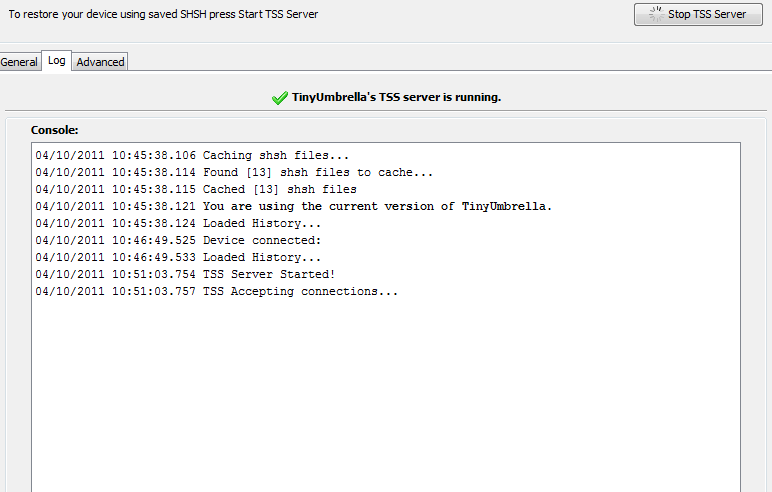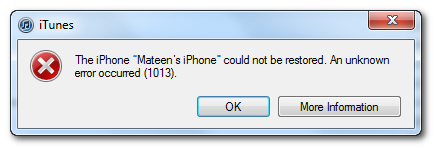Als je een iPhone 4 hebt, dan zal ik je vanaf nu vertellen dat wanneer je fout 1013 in iTunes ontvangt, je blij zou moeten zijn, want die fout wordt weergegeven wanneer iTunes de basisband van je terminal NIET kan updaten. Voor eigenaren van vergrendelde terminals maakt deze fout het verschil tussen het een paar maanden in een lade bewaren of gebruiken als iPod totdat het ontwikkelteam besluit een andere ontgrendelingsoplossing te maken. Het programma dat je zal helpen deze update uit te voeren zonder de basisband bij te werken is TinyUmbrella en ik raad je aan het te gebruiken als je niet geïnteresseerd bent Pwnagetool of sneeuwbries.
De stappen die je moet volgen zijn eenvoudig, zegt de ontwikkelaar van het TinyUmbrella-programma bevestigt dat het werkt. Ik kon de procedure niet testen omdat ik de laatste basisband heb, dus wees voorzichtig met wat je doet en volg de procedure op eigen risico.
Als je een niet-blokkeerbare basisband hebt, zal deze tutorial je niet helpen deze te ontgrendelen.
stap 1
Download TinyUmbrella 4.3.1 hier: Dakramen en raamkozijnen, Mac OSX.
stap 2
Download hier iOS 4.3.1 voor iPhone 4.
stap 3
Sluit de telefoon aan op de computer, sluit iTunes en open TinyUmbrella en druk vervolgens op de knop "Start TSS-server". Als het programma toestemming vraagt om verbinding te maken met internet, geef het dan toestemming.
stap 4
druk op de knop "loggen", kijk in de console (je hebt deze in het midden van de programma-interface) en controleer of TinyUmbrella eventuele fouten heeft weergegeven. Als er een fout optreedt, start u het proces opnieuw, want als u doorgaat, is het heel goed mogelijk dat uw basisband tijdens de update niet wordt beschermd en dat u de nieuwe basisband bereikt waarvoor geen decoderingsoplossing bestaat.
Normaal gesproken zou de console u moeten vertellen dat de TSS-server actief is en het programma precies weergeven zoals in de onderstaande afbeelding.
stap 5
Installeer de nieuwste versie van iTunes en herstel naar de iOS-versie die u in stap 2 hebt gedownload. Houd de Shift-toets ingedrukt terwijl u op de knop drukt herstellen om de door u gedownloade versie van iOS te selecteren. Als u dit niet doet, gaat u verder met het proces HET ZAL NIET WERKEN!
stap 6
Tegen het einde van het proces geeft iTunes fout 1004 en de volgende teksten weer: "De iPhone kon niet worden hersteld. Er is een onbekende fout opgetreden (1013)." ; "iTunes heeft een iPhone gedetecteerd in de herstelmodus. U moet deze iPhone herstellen voordat deze met iTunes kan worden gebruikt.". DRUK OP "OK" zodat iTunes de fouten niet langer weergeeft, ga dan naar de volgende stap.
Deze fout is heel normaal omdat de weergave ervan betekent dat iTunes de basisband niet heeft bijgewerkt. Kortom, als u fout 1013 krijgt, werkte het proces, en als u dat niet doet, werkte het proces niet.
stap 7
Als je wilt jailbreaken, moet je eerst de terminal in DFU-modus openen. Als je niet wilt jailbreaken, druk dan gewoon op de Fix Recovery-knop in TinyUmbrella.
Volg de onderstaande stappen om de terminal in de DFU-modus te openen:
- houd de aan/uit-knop 3 seconden ingedrukt;
- zonder de aan/uit-knop los te laten, drukt u 10 seconden op de Home-knop;
- laat na het verstrijken van de 10 seconden de aan/uit-knop los. De telefoon zou al in de DFU-modus moeten staan en redsn0w zal beginnen met het implementeren van de exploit.
- Als alles werkte en de jailbreak was geïmplementeerd, zou deze afbeelding in redsn0w moeten worden weergegeven.
Nadat u de terminal in de DFU-modus heeft ingevoerd, volgt u deze tutorial te jailbreaken.
Als je decodering nodig hebt, dan deze tutorial zal je helpen